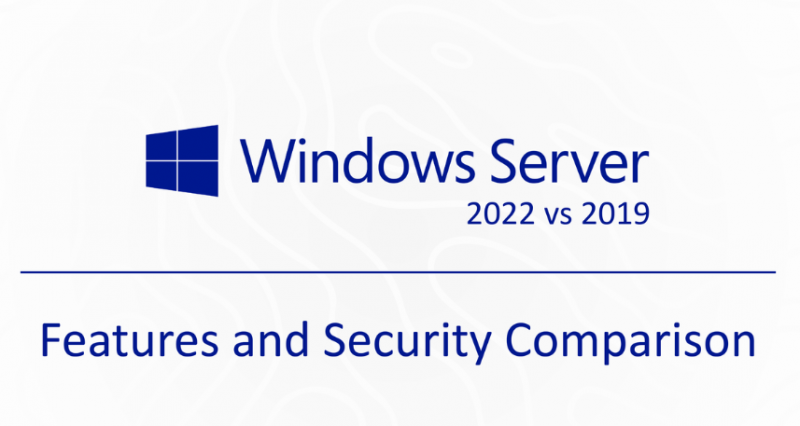क्या आप कभी भी अपने कंप्यूटर पर कुछ का उपयोग करके अपने कंप्यूटर पर टाइप कर रहे हैं विंडोज 10 सिस्टम और बकवास का एक गुच्छा खोजने के लिए ऊपर देखा? ऐसा इसलिए होता है क्योंकि आपके कीबोर्ड पर आपकी चाबियाँ अचानक टाइप किए गए मेल नहीं खा रही हैं।

मानो या न मानो, यह अक्सर होता है, लेकिन यह एक मुद्दा क्यों है? ऐसा होने का क्या कारण है? लेकिन सबसे महत्वपूर्ण बात: आप विंडोज 10 में गलत अक्षरों को टाइप करते हुए अपने कीबोर्ड को कैसे ठीक कर सकते हैं?
विंडोज 10 में गलत अक्षर टाइप करने वाले कीबोर्ड को ठीक करनाबहुत मुश्किल नहीं है कारणों की एक जोड़ी है यह भी हो सकता है।किसी भी मामले में, हम इस बारे में एक नज़र डाल सकते हैं कि हम क्या कर सकते हैं विंडोज़ 10 में गलत कुंजी टाइप करने वाले अपने कीबोर्ड को ठीक करना।
कीबोर्ड बहुत विश्वसनीय हैं, इसलिए वास्तव में उनके साथ गलत चरित्र टाइप करने वाला एक मुद्दा है जो अक्सर नहीं होता है। जब ऐसा होता है, तो घबराएं नहीं।
भाषा सेटिंग्स की जाँच करें
यह थोड़ा आसान है। कभी-कभी आपका कीबोर्ड गलत भाषा में सेट हो सकता है, जिससे आप उस भाषा में टाइप करते हैं जिसे आप पहचान नहीं पाते हैं। यहाँ इस समस्या को हल करने का तरीका बताया गया है:
- के लिए जाओ कंट्रोल पैनल और समूह का चयन करें घड़ी, भाषा, क्षेत्र ।
- चुनते हैं भाषा: हिन्दी और चुनें एडवांस सेटिंग
- विकल्प का पता लगाएँ डिफ़ॉल्ट इनपुट विधि पर ओवरराइड और चुनें पसंदीदा भाषा ड्रॉप-डाउन मेनू से।
- ठीक Windows प्रदर्शन लैंग्वेज के लिए ओवरराइड ई को एक ही भाषा , मारो ठीक है , और अपने कंप्यूटर को पुनरारंभ करें।
स्वतः पूर्ण सेटिंग्स जांचें
कई बार, स्वतः पूर्ण सेटिंग्स ऐसा प्रतीत कर सकती हैं कि आपका कीबोर्ड पागल हो रहा है। यदि आपका कीबोर्ड कहीं और ठीक है, लेकिन जब आप Word का उपयोग कर रहे हैं तो समस्याएँ होने लगती हैं, यह संभावित अपराधी है। इसे कैसे ठीक किया जाए:
- खुला हुआ शब्द , के लिए जाओ फ़ाइल , और चुनें विकल्प ।
- के लिए जाओ प्रूफिंग और चुनें स्वतः पूर्ण विकल्प ।
- स्वतः पूर्ण प्रविष्टियों की जांच करें जो सामान्य रूप से टाइप किए गए पाठ को किसी और चीज़ में बदलते हैं। प्रविष्टियों की एक सूची होगी। उनमें से प्रत्येक की जांच करें और उनमें से किसी को भी हटा दें जिसे आप नहीं चाहते हैं।
जाँच करें NumLock बंद है
यह संभव नहीं लगता है, लेकिन विश्वास करें या न करें, यह अक्सर होता है। गलती से NumLock चालू करना आसान है। आपको बस इसे दबाकर बंद करना है। एक बार दबाने पर यह बंद हो जाता है। यह निराशाजनक है लेकिन वास्तविक मुद्दा नहीं है।
विंडोज 10 में कीबोर्ड टाइपिंग गलत अक्षरों को ठीक करने के और तरीके
- कीबोर्ड समस्या निवारक चलाएँ। विंडोज 10 में एक समर्पित समस्या निवारण उपकरण है जो उपयोगकर्ताओं को सामान्य समस्याओं को ठीक करने देता है जो उनके कंप्यूटर को प्रभावित कर सकते हैं। के लिए जाओ सेटिंग> अपडेट और सुरक्षा> समस्या निवारण चुनें । कीबोर्ड समस्या निवारक का पता लगाएं और उसे चलाएं। स्कैन के बाद, स्क्रीन पर समस्या निवारण निर्देशों का पालन करें। अपने कंप्यूटर को पुनरारंभ करें और जांचें कि क्या समस्या बनी रहती है।
- हमेशा की तरह, वायरस, मैलवेयर आदि के लिए स्कैन, वायरस कई मुद्दों का स्रोत हो सकता है। मैलवेयर संक्रमण के कारण आपका कीबोर्ड गलत अक्षर टाइप कर सकता है। याद कीजिए, कीलॉगर्स आम हैं और वे आपकी कीबोर्ड सेटिंग बदल सकते हैं। Keyloggers अक्सर अनिर्धारित होते हैं, लेकिन वे विभिन्न कीबोर्ड मुद्दों का कारण बन सकते हैं। सॉफ्टवेयर सिफारिशों के लिए एक अच्छा एंटीवायरस गाइड देखें।
- कीबोर्ड ड्राइवरों को अनइंस्टॉल करें। आपको आमतौर पर ऐसा करने की आवश्यकता नहीं होगी, लेकिन कभी-कभी बस अपने कीबोर्ड के लिए ड्राइवरों को अपडेट करना या उन्हें अनइंस्टॉल करना और उन्हें पुनर्स्थापित करना मदद कर सकता है। स्टार्ट पर जाएं> टाइप to डिवाइस मैनेजर ’> पहले विकल्प पर डबल क्लिक करें । कीबोर्ड ड्राइवर ढूंढें, राइट-क्लिक करें, और अनइंस्टॉल का चयन करें। ड्राइवर को फिर से स्थापित न करें। कंप्यूटर को दोबारा चालू करो। ड्राइवर को इसे स्वयं स्थापित करना चाहिए। यह देखने के लिए जांचें कि क्या यह समस्या ठीक करता है।
ये मुख्य मुद्दे हैं जो आपके कीबोर्ड को गलत वर्ण लिखने का कारण बन सकते हैं। यह संभावना है कि इनमें से एक क्रिया आपके कीबोर्ड के साथ समस्या को ठीक करेगी।
ध्यान रखें कि यदि आपने कभी भी अपने कीबोर्ड पर कोई तरल गिराया है, और यहां तक कि अगर आपने सफलतापूर्वक सभी तरल को प्राप्त कर लिया है, तो यह कीबोर्ड को किसी बिंदु पर प्रभावित कर सकता है। यह तुरंत नहीं हो सकता है, लेकिन बाद में, आपको चाबियाँ चिपकी हुई दिख सकती हैं, बेतरतीब ढंग से काम कर रही चाबियाँ , और चाबियाँ बिल्कुल काम नहीं कर रही हैं।
इस स्थिति में, आपको अपने कीबोर्ड को बदलना होगा। आपकी चाबियां भी उपयोग के वर्षों से खराब हो सकती हैं, जिससे आपको उन्हें बदलने की भी आवश्यकता होगी। यह पुराने कीबोर्ड के साथ हो सकता है।
यदि आप एक सॉफ़्टवेयर कंपनी की तलाश कर रहे हैं, तो आप इसकी अखंडता और ईमानदार व्यवसाय प्रथाओं के लिए भरोसा कर सकते हैं, सॉफ़्टवेयरकीप से आगे नहीं देखें। हम एक Microsoft प्रमाणित भागीदार और एक BBB मान्यता प्राप्त व्यवसाय हैं जो हमारे ग्राहकों को उन सॉफ़्टवेयर उत्पादों पर एक विश्वसनीय, संतोषजनक अनुभव लाने की परवाह करता है जिनकी उन्हें आवश्यकता है। हम बिक्री से पहले, दौरान और बाद में आपके साथ रहेंगे।
यह हमारी 360 डिग्री सॉफ़्टवेयर की गारंटी है। तो आप किसका इंतज़ार कर रहे हैं? हमें आज बुलाओ +1 877 315 1713 या ईमेल sales@softwarekeep.com। साथ ही, आप हमारे माध्यम से पहुंच सकते हैं सीधी बातचीत।